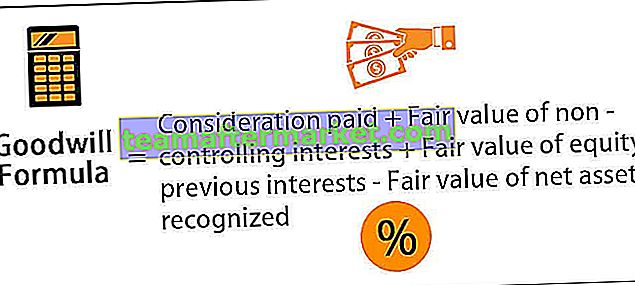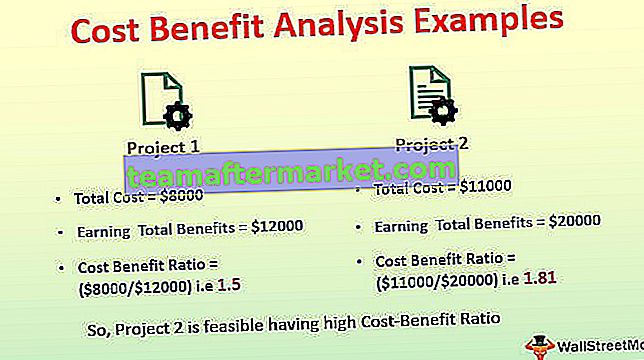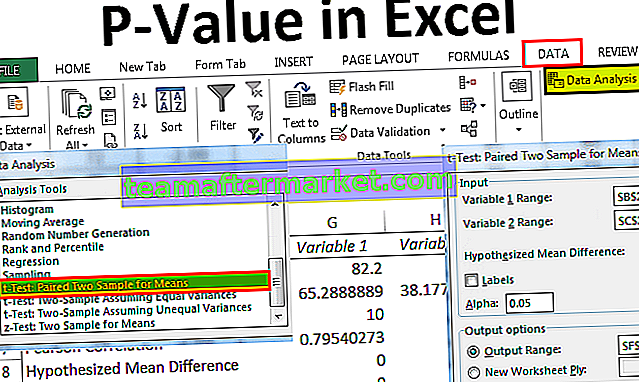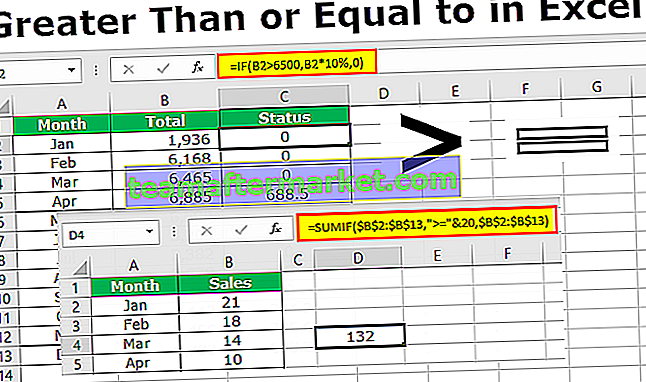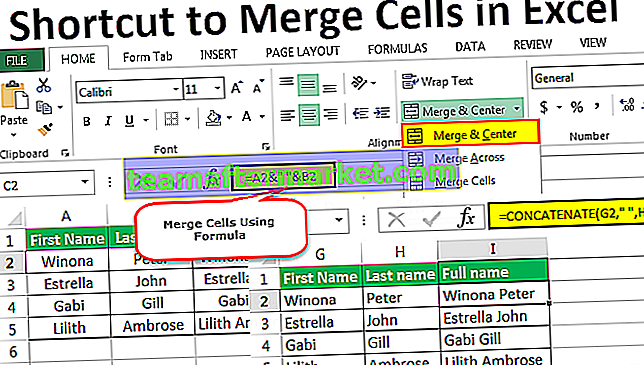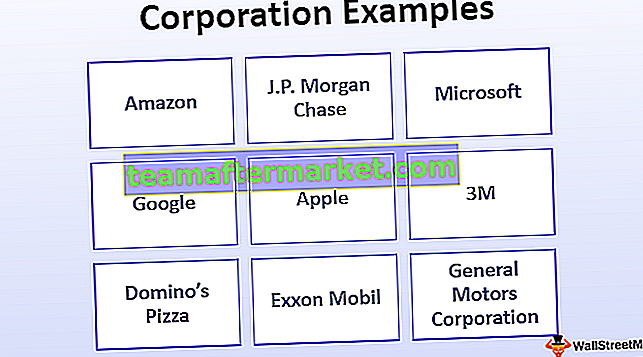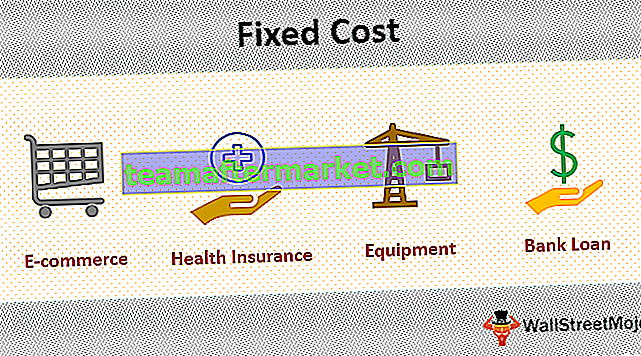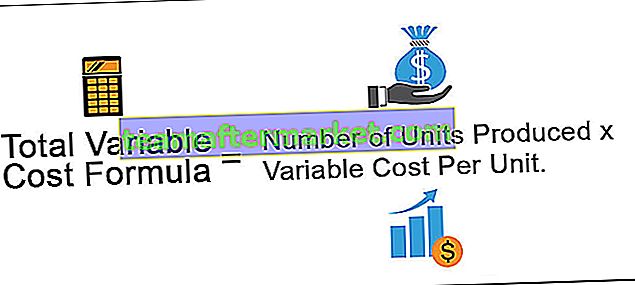Apa itu Tautan Eksternal di Excel?
Tautan eksternal juga dikenal sebagai referensi eksternal di excel, ketika kami menggunakan rumus apa pun di excel dan merujuk ke buku kerja lain selain dari buku kerja dengan rumus maka buku kerja baru yang dirujuk adalah tautan eksternal ke rumus, Dengan kata-kata sederhana saat kami memberikan tautan atau menerapkan rumus dari buku kerja lain maka itu disebut tautan eksternal.
Jika rumus kami berbunyi seperti di bawah ini maka itu adalah tautan eksternal.

'C: \ Users \ Admin_2.Dell-PC \ Desktop \: Ini adalah jalur ke sheet tersebut di komputer.
[External Sheet.xlsx]: Ini adalah nama Buku Kerja di jalur itu.
Lembar Vlookup: Ini adalah nama lembar kerja di buku kerja itu.
$ C $ 1: $ D $ 25: Ini adalah kisaran di lembar itu.
Jenis Tautan Eksternal di Excel
- Tautan dalam lembar kerja yang sama.
- Tautan dari lembar kerja yang berbeda tetapi dari buku kerja yang sama.
- Tautan dari buku kerja yang berbeda
# 1- Tautan dalam Lembar Kerja yang Sama
Jenis tautan ini berada dalam lembar kerja yang sama. Di workbook, ada banyak sheet. Jenis tautan ini hanya menentukan nama sel.
Sebagai Contoh: Jika Anda berada di sel B2 dan jika bilah rumus membaca A1, itu berarti apa pun yang terjadi di sel A1 akan tercermin di sel B2.

Oke, ini hanyalah tautan sederhana dalam lembar yang sama.
# 2 - Tautan dari lembar kerja berbeda tetapi dalam buku kerja yang sama
Tipe tautan ini berada di dalam buku kerja yang sama tetapi dari lembar yang berbeda.
Misalnya di workbook ada dua lembar dan sekarang saya di sheet1 dan memberikan link dari sheet2.

# 3 - Tautan dari buku kerja yang berbeda
Jenis tautan ini disebut tautan eksternal. Ini berarti ini sama sekali dari workbook yang berbeda itu sendiri.
Sebagai contoh, jika saya punya saya memberikan link dari buku kerja lain yang disebut "Book1" maka pertama akan muncul nama buku kerja, nama sheet dan kemudian nama sel.

Bagaimana menemukan, mengedit, dan menghapus tautan eksternal di Excel?
Ada banyak cara untuk menemukan tautan eksternal di buku kerja excel. Segera setelah kita membuka lembar kerja, kita akan mendapatkan kotak dialog di bawah ini sebelum kita masuk ke dalam buku kerja dan itu merupakan indikasi bahwa buku kerja ini memiliki tautan eksternal.

Ok, izinkan saya menjelaskan metode untuk menemukan tautan eksternal di excel.
Metode # 1: Menggunakan Metode Temukan & Ganti dengan Simbol Operator
Jika ada eksternal, link link tersebut harus menyertakan jalur atau URL ke buku kerja pengarah. Salah satu yang umum di semua tautan adalah simbol operator "[",
Langkah 1: Pilih lembar tekan Ctrl + F (pintasan untuk menemukan tautan eksternal).

Langkah 2: Masukkan simbol [ dan klik temukan semua.

Hasil dari semua tautan eksternal akan ditampilkan di kotak dialog yang sama. Sekarang Anda dapat memilih semua itu dengan menahan tombol shift, ubah rumus tersebut menjadi nilai dengan menggunakan opsi tempel khusus.
Catatan: Jika data Anda menyertakan simbol, [ maka itu juga akan diubah menjadi nilai.
Metode # 2: Menggunakan Metode Temukan & Ganti dengan Ekstensi File
Sebuah sel dengan referensi eksternal termasuk nama buku kerja yaitu nama buku kerja dan tipe buku kerja disertakan.
Ekstensi file yang umum adalah .xlsx, .xls, .xlsm, .xlb.
Langkah 1: Pilih lembar tekan Ctrl + F (pintasan untuk menemukan tautan eksternal).

Langkah 2: Sekarang masukkan .xlsx dan klik temukan semua.

Ini akan menampilkan semua sel tautan eksternal.
Metode # 3: Menggunakan Opsi Edit Tautan di Excel
Ini adalah opsi paling langsung yang kami miliki di excel. Ini hanya akan menyorot tautan eksternal tidak seperti di Metode 1 & 2. Dalam metode ini, kita dapat mengedit tautan di excel, merusak, atau menghapus dan menghapus tautan eksternal.
Opsi edit tautan di excel tersedia di bawah Tab Data .

Langkah 1: Pilih sel yang ingin Anda edit, hancurkan, atau hapus sel tautan.

Langkah 2: Sekarang klik Edit Link di Excel . Ada beberapa opsi yang tersedia di sini.

- Perbarui Nilai: Ini akan memperbarui nilai yang diubah dari lembar yang ditautkan.
- Ubah Sumber: Ini akan mengubah file sumber.
- Open Source: Ini akan membuka file sumber secara instan.
- Putuskan Tautan: Ini akan menghapus rumus secara permanen, menghapus tautan eksternal dan hanya mempertahankan nilainya. Setelah ini selesai, kami tidak dapat membatalkannya.
- Periksa Status: Ini akan memeriksa status tautan.
Catatan: Kadang-kadang bahkan jika ada sumber eksternal masih metode ini tidak akan menampilkan apa-apa tetapi kita perlu memeriksa grafik, bagan, rentang nama, validasi data, pemformatan kondisi, judul bagan, bentuk atau objek secara manual.
Hal-hal untuk diingat
- Kami dapat menemukan tautan eksternal dengan menggunakan kode VBA. Telusuri di internet untuk menjelajahi ini.
- Jika tautan eksternal diberikan ke bentuk, kita perlu mencarinya secara manual.
- Tautan rumus eksternal tidak akan memperlihatkan hasil dalam kasus Rumus SUMIF di rumus Excel, SUMIFS & COUNTIF. Ini akan menunjukkan nilai hanya jika file bersumber dibuka.
- Jika excel masih menampilkan prompt tautan eksternal, kita perlu memeriksa semua format, grafik, validasi, dll… secara manual.
- Menyimpan tautan eksternal akan membantu dalam kasus pembaruan otomatis dari lembar lain.